يعد اللوحة الأم أهم مكون في جهاز الكمبيوتر الخاص بك. فهو يربط جميع المكونات الأخرى ويسمح لهم بالتواصل. على الرغم من أن اللوحات الأم لا تحظى بنفس القدر من الاهتمام الذي تحظى به وحدات معالجة الرسومات أو وحدات المعالجة المركزية، إلا أنه لا يزال من المهم معرفة الطراز الموجود داخل جهاز الكمبيوتر الخاص بك.
سنتعلم في هذا الدليل كيفية العثور على اللوحة الأم لديك بخمس طرق سريعة.
لماذا تحتاج إلى المعرفة؟
لماذا يهم نوع اللوحة الأم التي تستخدمها؟ إنه أهم شيء يجب أن تعرفه عن جهاز الكمبيوتر الخاص بك، خاصة عندما تريد ترقية أي جزء من نظامك. إذا كنت تعرف طراز اللوحة الأم، فيمكنك بسهولة معرفة نوع وحدة المعالجة المركزية (CPU) أو ذاكرة الوصول العشوائي (RAM) أو SSD أو محرك الأقراص الثابتة (HDD) الذي تقبله.
على سبيل المثال، لا يتعين عليك فقط اختيار وحدة المعالجة المركزية الجديدة من قائمة دعم وحدة المعالجة المركزية باللوحة الأم، ولكن قد يتعين عليك أيضًا إجراء تحديث BIOS قبل أن تعمل وحدة المعالجة المركزية هذه. إذا كنت لا تعرف اللوحة الأم لديك، فلن تتمكن من معرفة تحديث BIOS الذي تريد تثبيته.

فهم أسماء نماذج اللوحة الأم
قبل أن ننظر إلى طرق الكشف عن رقم طراز اللوحة الأم، يجب أن تعرف كيفية التعرف عليه في المقام الأول. لا يوجد اصطلاح تسمية قياسي بين ماركات اللوحات الأم، ولكن هناك بعض الأشياء المشتركة بينها.
ستجد غالبًا أن معظم اللوحات الأم تحتوي على رمز نموذج بسيط مثل "غا-B85N ". ومع ذلك، قد تحمل اللوحات الأم الأكثر تكلفة أسماء مميزة، مثل جيجابايت B450 AORUS PRO WIFI.
سواء كان اسم الطراز عبارة عن رمز مشفر إلى حد ما أو اسم علامة تجارية أكثر تحديدًا، فسيعطيك كلاهما عادةً بعض الأدلة حول "مجموعة الشرائح" الخاصة باللوحة الأم. لذا، في حالة GA-B85N، فهي لوحة تعتمد على مجموعة شرائح B85 القديمة. عندما يتعلق الأمر بـ B450، فإنه يستخدم مجموعة شرائح AMD B450.
يمكنك قراءة كل ما يتعلق بالشرائح في ما هي أفضل اللوحة الأم لوحدة المعالجة المركزية AMD Ryzen الخاصة بك؟
الآن بعد أن أصبحت لديك فكرة أفضل عن شكل اسم طراز اللوحة الأم وحتى ما قد يعنيه، سننتقل إلى حيث يمكنك البحث عنه.
جوجل نموذج جهاز الكمبيوتر الخاص بك
إذا اشتريت جهاز كمبيوتر مُصمم مسبقًا، فمن المرجح أن يكون طراز اللوحة الأم مدرجًا في ورقة المواصفات عبر الإنترنت. يمكنك العثور على هذه المعلومات في قائمة المنتجات الخاصة بالكمبيوتر على مواقع مثل أمازون أو على موقع الشركة التي تصنع الكمبيوتر وتبيعه..
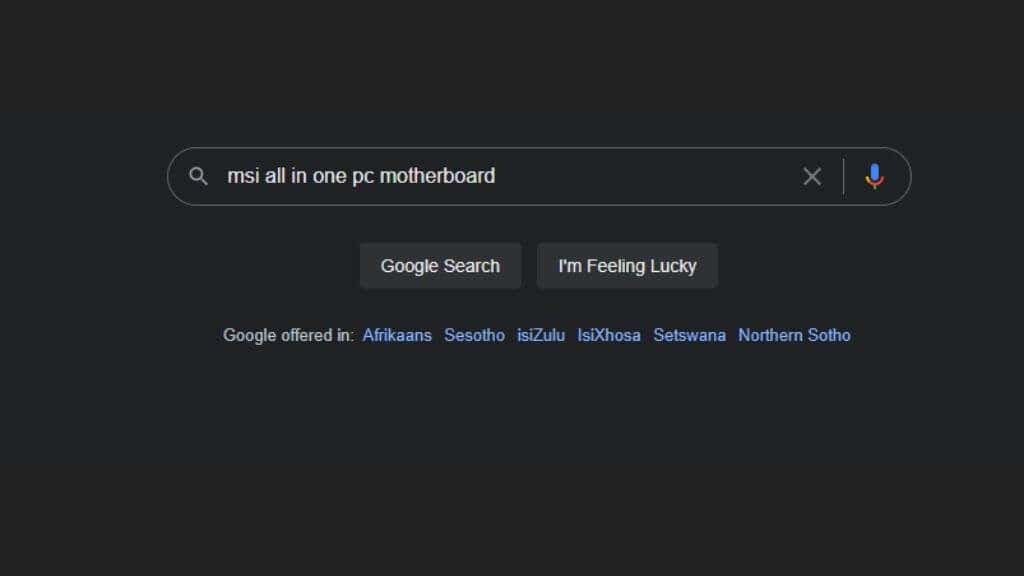
إذا لم تتمكن من العثور على طراز اللوحة الأم لجهاز الكمبيوتر الذي تم إنشاؤه مسبقًا، فمن المرجح أن تكون اللوحة الأم من الشركة المصنعة الأصلية والتي لا يتم بيعها بشكل منفصل. في تلك الحالات، يعمل اسم طراز الكمبيوتر الذي تم إنشاؤه مسبقًا كوكيل للوحة الأم.
إذا لم يساعدك ذلك في العثور على المعلومات التي تحتاجها، فلديك دائمًا خيار الاتصال بالشركة المصنعة لجهاز الكمبيوتر للحصول على إجابتك.
انظر إلى اللوحة الأم
نعم، الأمر بهذه البساطة. باستثناء OEM (الشركة المصنعة للمعدات الأصلية) واللوحات الأم للكمبيوتر المحمول، ستجد دائمًا رقم الطراز مطبوعًا بخط غامق على اللوحة الأم نفسها. وقد تتم طباعته على السبورة عدة مرات في أماكن مختلفة.
انظر إلى هذه الصورة للوحة B450 AORUS PRO WIFI:

يمكنك رؤية رقم الطراز المطبوع على اللوحة الأم، وهذا هو كل ما تحتاج إلى إدخاله في Google للعثور على صفحة الشركة المصنعة.
إذا كنت لا ترى رقم الطراز هذا، فيمكنك أيضًا البحث عن رقم تسلسلي (عادةً) مطبوع على طول حافة اللوحة. إذا كانت اللوحة الأم OEM، فمن الأفضل أن تبحث عن اسم طراز الكمبيوتر الفعلي.
استخدم سطر الأوامر
عادةً، يكون من السهل التعرف على أجهزتك ببساطة عن طريق استخدام "إدارة الأجهزة" في نظام التشغيل Windows، ولكن إذا نظرت إلى تلك القائمة، فلن تجد اللوحة الأم الخاصة بك هناك. والخبر السار هو أنه يمكنك فقط استخدام موجه الأمر للعثور على تلك المعلومات.
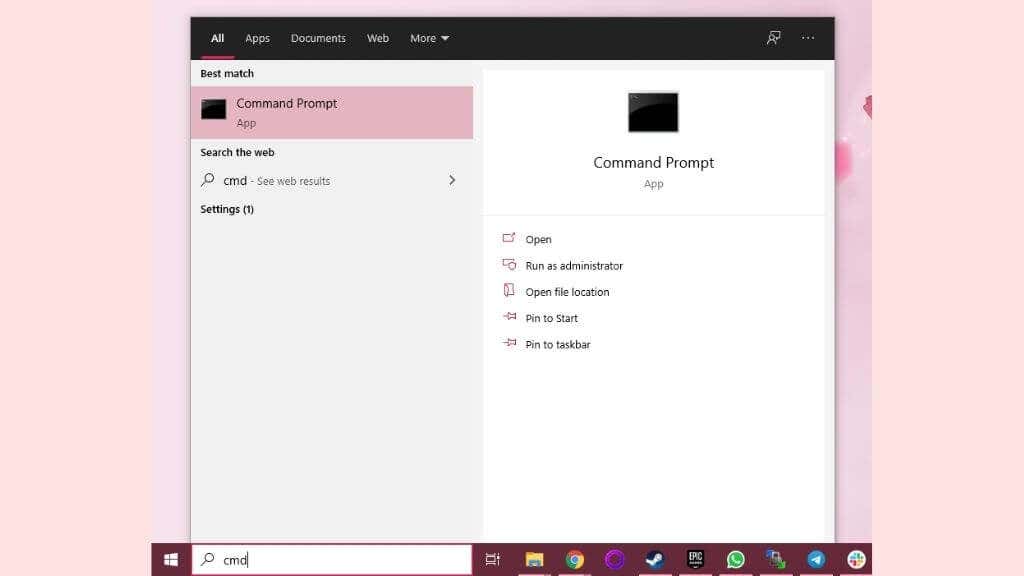
سيخبرك الإخراج بعد ذلك باسم اللوحة الأم. في هذه الحالة، نحن نستخدم جهاز كمبيوتر محمول، لذا فإن اسم اللوحة الأم هو أيضًا اسم الكمبيوتر. على نظام سطح المكتب، هذا ليس هو الحال عادةً.
استخدم تطبيق معلومات النظام
يعد موجه الأوامر طريقة سريعة للتعرف على اللوحة الأم في جهاز الكمبيوتر، وهو مفيد في المواقف التي يمكنك فيها الوصول إلى موجه الأوامر فقط وليس الواجهة الرسومية لنظام التشغيل. ومع ذلك، إذا كنت منزعجًا بعض الشيء من استخدام الأمر السابق، فيمكنك استخدام تطبيق معلومات النظام لرؤية طراز اللوحة الأم لديك أيضًا..
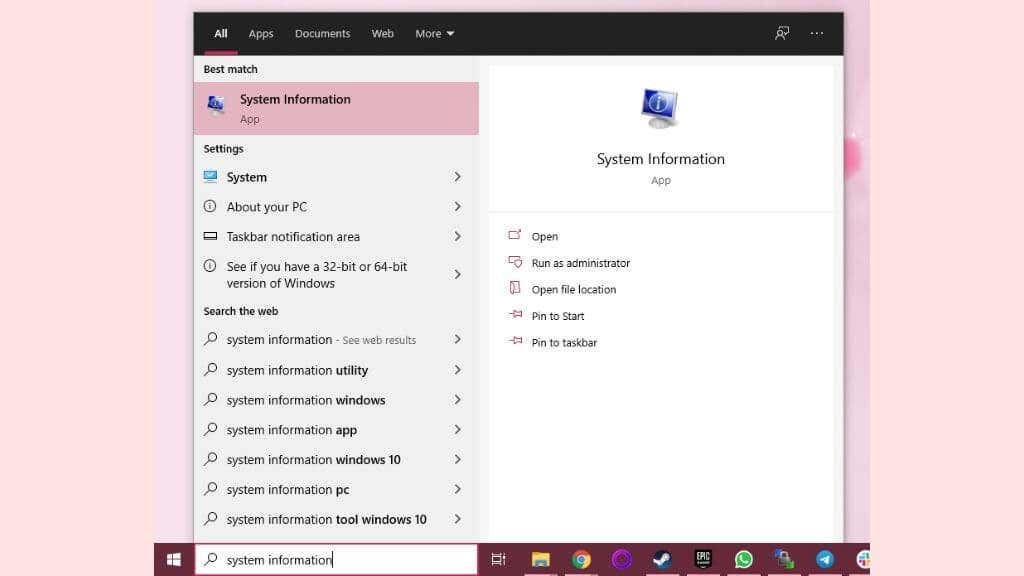
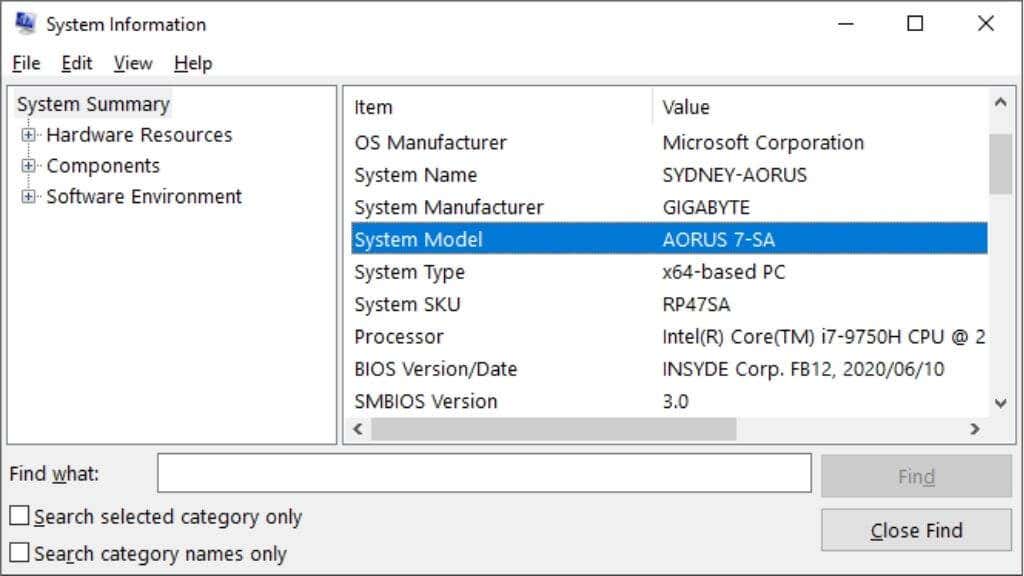
ستلاحظ أن هذه هي نفس المعلومات التي حصلنا عليها باستخدام أسلوب موجه الأوامر، وفي الواقع يحصل كل من هذا الأمر ومعلومات النظام على البيانات من نفس المكان.
استخدام تطبيق جهة خارجية
يمكن للعديد من تطبيقات الجهات الخارجية جمع معلومات حول نظامك بسرعة وتقديمها بطريقة أكثر سهولة في الاستخدام مقارنة بالطرق المذكورة أعلاه. نحن نفضل على وجه التحديد وحدة المعالجة المركزية-Z ، والذي كان منذ فترة طويلة تطبيق معلومات النظام المفضل لمحترفي الكمبيوتر من جميع مناحي الحياة، بما في ذلك محترفي رفع تردد التشغيل واللاعبين.
كل ما عليك فعله هو تنزيل التطبيق وتثبيته. ثم قم بتشغيله على جهاز الكمبيوتر الخاص بك. في حالة CPU-Z، سيتعين عليك التبديل إلى علامة التبويب "اللوحة الرئيسية"، وبعد ذلك يجب أن ترى هذا.
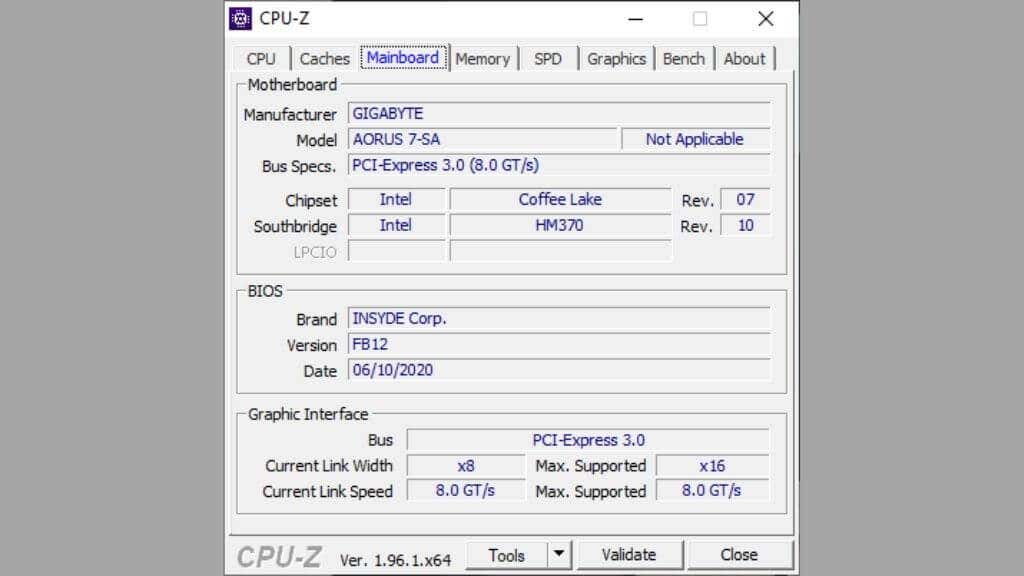
المعلومات الموجودة في حقل "النموذج" هي ما تبحث عنه، لذا فالأمر سهل بما فيه الكفاية!
ومع ذلك، قبل المضي قدمًا، يمكن لوحدة المعالجة المركزية CPU-Z أن تخبرك بالكثير عن اللوحة الأم الخاصة بك أكثر من مجرد رقم الطراز. يعرض لك مجموعة الشرائح وسرعة PCIe Express ورقم إصدار BIOS الحالي لديك. إذا نظرت ضمن علامة التبويب "الذاكرة"، يمكنك معرفة نوع الذاكرة المثبتة أيضًا. هناك احتمال كبير أنك تبحث عن اسم طراز اللوحة الأم للعثور على هذه المعلومات. إذا كان الأمر كذلك، فيمكن أن ينتهي بحثك هنا.
.